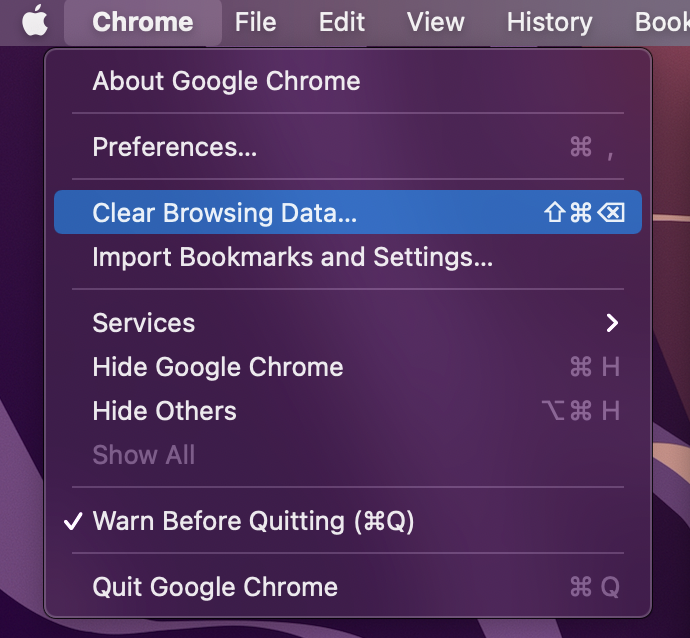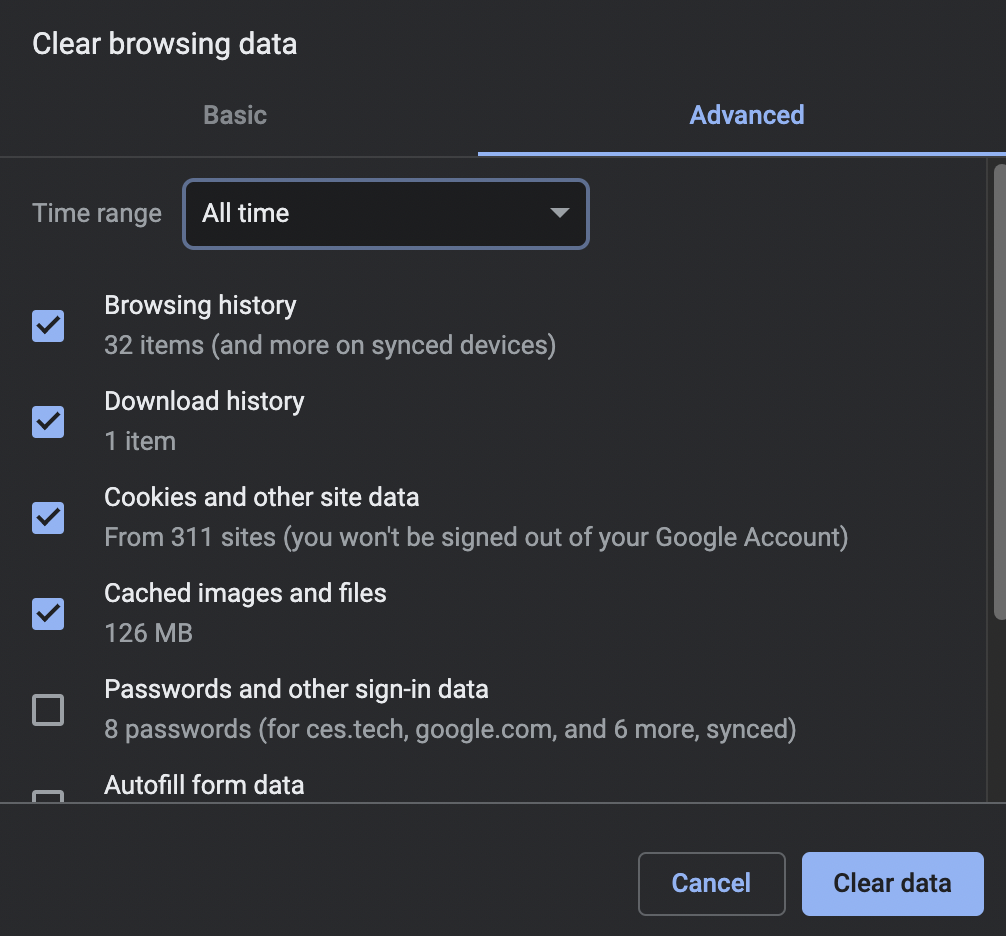Как очистить кеш Mac, историю и файлы cookie в браузерах
Хотите привести в порядок браузер на Mac или исправить некоторые проблемы с веб-сайтами? Прочтите, как очистить кеш Mac, историю и файлы cookie в Safari, Chrome и Firefox.
Это простой процесс очистки истории / файлов cookie и кеша в Safari на Mac, а также сторонние браузеры, такие как Chrome и Firefox. Хотя кнопка в строке меню Safari помечена как «Очистить историю», она также очищает файлы cookie и ваш кеш.
Для Chrome и Firefox вы получаете более подробный контроль над тем, какие данные вы удаляете.
Программы для Windows, мобильные приложения, игры - ВСЁ БЕСПЛАТНО, в нашем закрытом телеграмм канале - Подписывайтесь:)
Если вы просто хотите выполнить какое-то регулярное обслуживание или у вас возникли проблемы с просмотром страниц, которые вы хотите решить, следуйте инструкциям ниже …
Чтобы узнать, как очистить кеш, историю и данные веб-сайтов на iPhone и iPad, ознакомьтесь с нашим руководством здесь.
Как очистить кеш Mac, историю и файлы cookie в Safari, Chrome и Firefox
Сафари
- Открыть Safari
- В строке меню (в верхнем левом углу экрана) щелкните История
- Внизу меню выберите Чистая история…
- Используйте раскрывающееся меню, чтобы выбрать период времени, в течение которого вы хотите очистить историю и файлы cookie из Safari.
- В последний раз нажмите Чистая история
- Наряду с очисткой истории Safari, это также очищает файлы cookie и кеш.
- Имейте в виду, что это означает, что вы можете выйти из веб-сайтов и т. Д.

Теперь посмотрите в нижнюю часть меню и нажмите «Очистить историю…»

Чтобы полностью очистить историю, кеш и файлы cookie, щелкните раскрывающийся список и выберите «вся история».
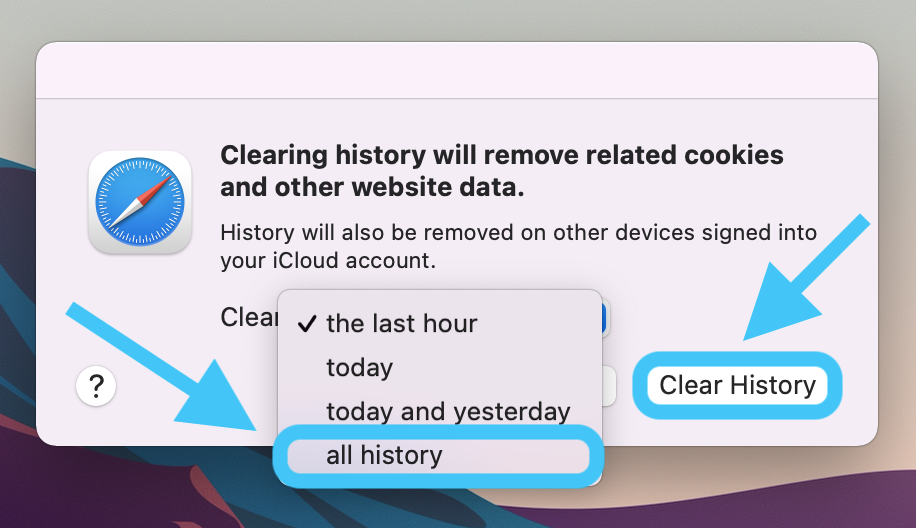
Гугл Хром
- Для Google Chrome на Mac нажмите Chrome в строке меню (в верхнем левом углу).
- Выберите «Очистить данные просмотров».
- Выберите временной диапазон или «За все время»
- Выберите, какие данные нужно очистить, с помощью флажков
- Нажмите Очистить данные.
Fire Fox
- В Firefox на Mac нажмите «История» в строке меню (в верхнем левом углу экрана).
- Нажмите «Очистить недавнюю историю…»
- Измените таймфрейм на желаемый
- Выберите, какие данные удалить
- Нажмите «ОК».

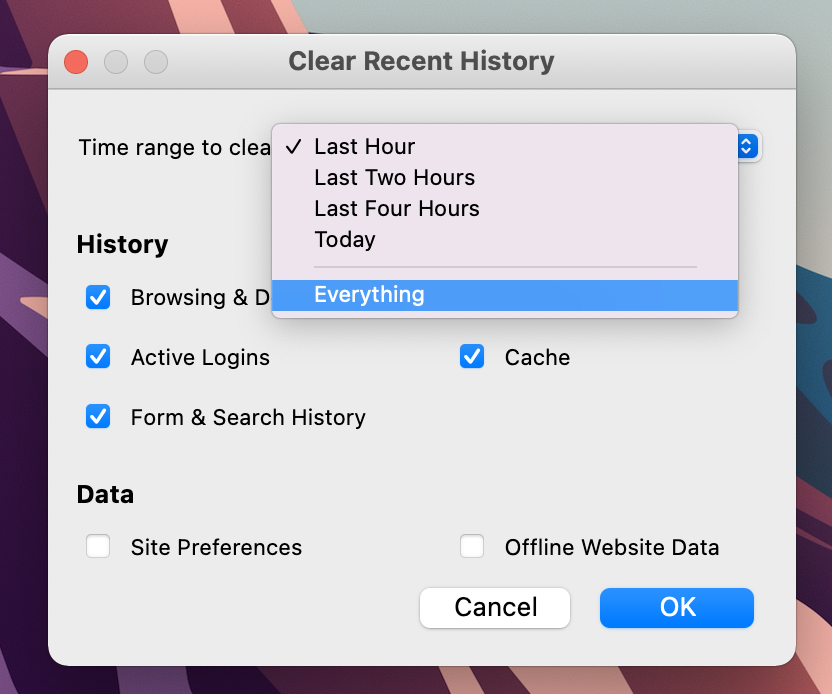
Прочитайте больше 9to5Mac учебные пособия:
Программы для Windows, мобильные приложения, игры - ВСЁ БЕСПЛАТНО, в нашем закрытом телеграмм канале - Подписывайтесь:)